김보성의 차고 : 신차 장기 렌터카/리스 가격비교 플랫폼
신차 장기 렌터카/리스 알아볼 때 필수 앱 김보성의 차고 누가 요즘 일일이 전화로 견적 비교해요? 차고 앱에선 간편하게 한번 신청으로 20개 업체 비교견적 끝! 나만을 위한 딜러들의 견적 전쟁!
athog.me
0. 자바가 설치되어있는지 확인
만약 설치되어있지 않다면 이전 글을 보고 설치하세요..
$ java -version
1. 톰캣 설치
톰캣 설치로 찾아보면 Wget을 통해 설치하는 방법과 yum으로 설치하는 방법이 있는듯 한데...
Wget을 이용해 설치해보도록 하겠습니다.
*Wget? - 비 상호작용형 네트워크 다운로더. 로그인 없이 웹상에 있는 파일을 다운받을 수 있게 해줌. HTTP, HTTPS, FTP프로토콜 지원.
*YUM(Yellodog Update, Modified)? - rpm시스템 용 자동 업데이트 및 패키지 설치 / 제거 도구.
+) 읽어보기
톰캣 홈페이지 접속하여 다운로드 주소 복사
Apache Tomcat® - Apache Tomcat 8 Software Downloads
Welcome to the Apache Tomcat® 8.x software download page. This page provides download links for obtaining the latest versions of Tomcat 8.x software, as well as links to the archives of older releases. Unsure which version you need? Specification versions
tomcat.apache.org
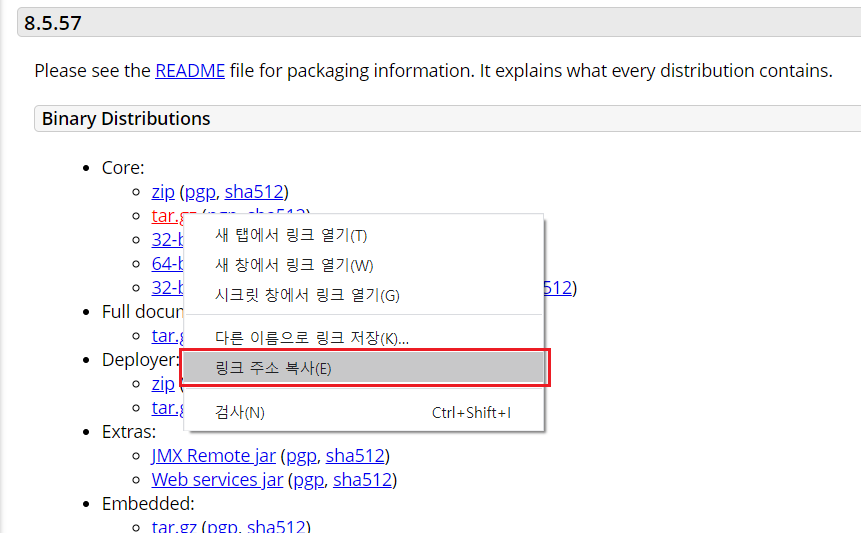
복사한 주소 붙여넣기(마우스 우클릭)
# wget [주소 붙여넣기]

다운받은 파일 압축 해제 후 폴더 이동
// 압축 해제
# tar xvfz apache-tomcat-8.5.57.tar.gz
// tomcat8.5라는 폴더를 만들고, 이동시킴
# mv apache-tomcat-8.5.57 /usr/local/tomcat8.5

3. 환경변수 설정
자바 환경변수 설정과 마찬가지로 vi편집기로 이동
# vi /etc/profile
i를 눌러 insert모드로 변환 후, 환경변수 설정 내용 입력한 뒤
esc눌러 insert모드 종료하고, :wq!(저장 후 종료)입력.

환경변수 설정 내용 적용시킨 뒤 잘 설정되었는지 확인.

4. 톰캣 설정
server.xml파일을 찾아줍니다.
*ls: 디렉토리와 파일목록 출력해주는 명령어.

vi로 server.xml파일을 열어줍니다.
# vi /usr/local/tomcat8.5/conf/server.xml
아래 내용부분을 찾은 뒤 i를 눌러 insert모드로 변환한 후, URIEncoding을 추가합니다.
*포트가 8080으로 잘 설정되어있는지도 한 번 확인해 주세요.
<Connector port="8080" protocol="HTTP/1.1"
URIEncoding="UTF-8"
connectionTimeout="20000"
redirectPort="8443" />
5. 톰캣 실행해보기!
톰캣을 시작해줍니다.
# /usr/local/tomcat8.5/bin/startup.sh

잘 시작되었는지 확인
# ps -ef | grep tomcat
* 만약 제대로 시작되지 않았다면...

8080포트가 열려있는지 확인
# netstat -tln
// 혹은
# netstat -anp | grep 8080
IPv4 퍼블릭 IP주소를 복사해줍니다!
PuTTY에서 뜨던 그 IP주소로 연결하면 연결이 안 되니 주의하세요. 이걸 어떻게 알았냐면 저도 알고싶지 않았습니다..

http://[IPv4 퍼블릭 IP주소]:8080/로 접속했을 때 아래와 같이 잘 뜨면 톰캣이 정상적으로 작동하고 있는 것 입니다.

+) PuTTY에서 보이는 ip주소로 확인해보기..
아래처럼 뜨면 잘 작동되고 있다는 뜻^^

+) 만약 어떻게해도 안 된다면 보안그룹 규칙에 포트범위 8080이 추가되어 있는지 확인해주세요.
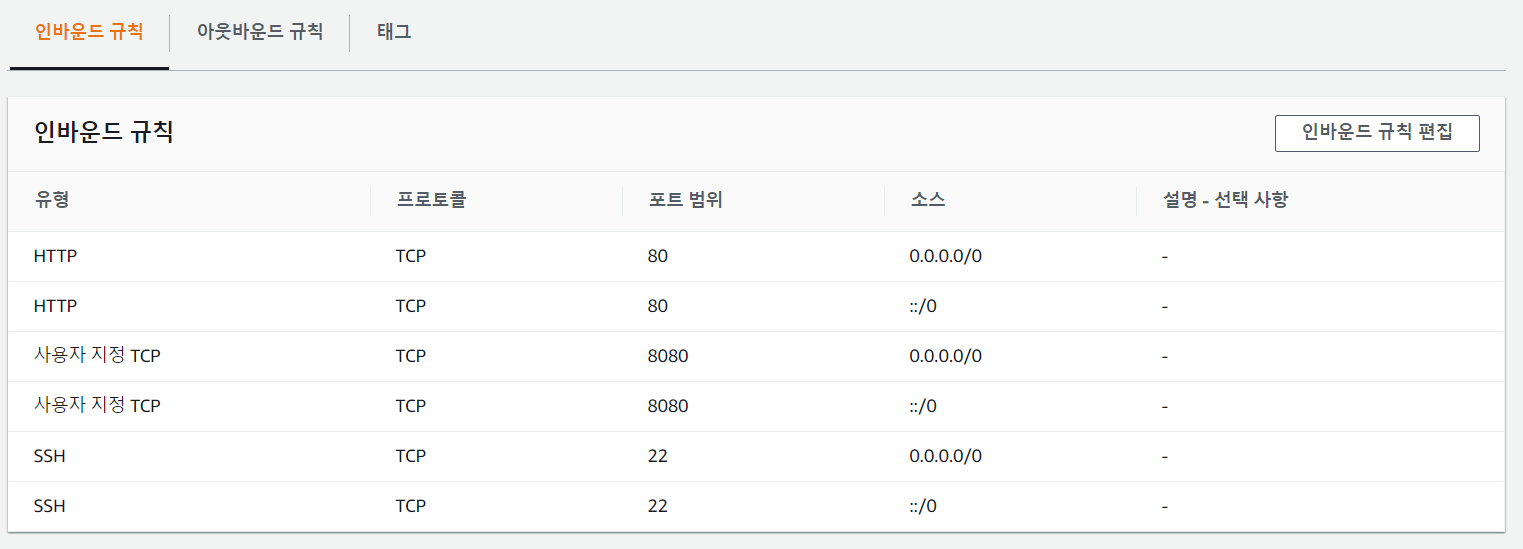
+) 참고
[Tomcat] CentOS 7에 Tomcat8 설치 및 설정
CentOS 7에 Tomcat8을 설치 및 설정하는 예제를 진행하겠습니다. 테스트의 편의성을 위해 root 계정에서 진행하겠습니다. 1. open-jdk 1.8 설치 jdk가 설치되어 있지 않다면 아래 링크에서 다운로드해주세�
bamdule.tistory.com
aws Tomcat8 설치
들어가며 웹서비스를 운영하려면 웹서버와 was가 존재해야 합니다. http 통신을 하여 클라이언트(웹브라우저)와 서버간의 통신을 하는데, 이때 필요한 것이 web 서버입니다. 일반적으로 서버 구성�
yhmane.tistory.com
AWS | EC2에 톰캣(Tomcat) 설치 및 환경변수 설정 (tistory.com)
AWS | EC2에 톰캣(Tomcat) 설치 및 환경변수 설정
0. 자바가 설치되어있는지 확인 만약 설치되어있지 않다면 이전 글을 보고 설치하세요.. $ java -version 1. 톰캣 설치 톰캣 설치로 찾아보면 Wget을 통해 설치하는 방법과 yum으로 설치하는 방법이 있
gaemi606.tistory.com
'[AWS] > ROG' 카테고리의 다른 글
| [AWS] [활용] CLI를 사용하여 ec2에서 s3로 업로드/다운로드 하기 (우분투 Ubuntu) (0) | 2022.04.18 |
|---|---|
| [AWS] [활용] Application Load Balancer (ALB)의 경로 기반 라우팅 (0) | 2022.04.18 |
| [AWS] [활용] S3 수명 주기로 데이터 수명 주기 간소화 & 비용 최적화!! (0) | 2022.04.15 |
| [AWS] [활용] S3 파일관리를 위한 수명주기 규칙을 만드는 방법! (0) | 2022.04.15 |
| [AWS] [활용] S3 스토리지 클래스와 객체라이프 사이클관리 (0) | 2022.04.14 |




댓글